(15.02.09 11:01)gojira schrieb:Hallo Shino
ein einfacher Link hätte es auch getan 
Stümmt

Ist mir nachher auch aufgefallen, aber da hatte ich das alles schon geschrieben

(15.02.09 12:45)Pinkys.Brain schrieb:Die Tastenkombination für Katakana, die Du suchst, ist wohl Alt+Caps. damit schaltest Du zum Katakana-Schreibmodus um. Später kannst Du dann per Strg+Caps wieder zu Hiragana zurückschalten.
Hm, diese Tastenkombination kannte ich noch nicht und funktioniert bei mir nicht? Hast du die selbst konfiguriert oder mache ich etwas falsch?
(15.02.09 11:01)gojira schrieb:Solange man mit Kanjis noch nicht halbwegs sattelfest ist (also ich denke vor 500+ kann man damit nicht wirklich was anfangen)
Na ja, sieh es doch mal als Übung an, Kanji zu erkennen. Ich konnte einzelne Kanji erkennen und Komposita lesen, bevor ich die einzelnen Kanji mit all ihren Bedeutungen, On- und Kun-Lesungen kannte, weil ich exzessiv IME verwendet hatte Zusätzlich hatte ich auch noch diverse Lesungen nebenbei mitgelernt.
(Kleine Randnote: Damit hatte ich damals mal einen Japaner beeindruckt, der sich von mir einen Brief schreiben ließ. Er dachte wirklich, ich würde verstehen, was ich da in den Computer einhämmerte. 
Natürlich muss man anfangs oft nachschlagen, welche Möglichkeit die richtige ist, aber das wird weniger mit der Zeit. IME ist erstaunlich gut, zwar bietet es dir nicht zu 100% richtige Ergebnisse an, aber die Erkennungsrate ist doch sehr hoch. Auch scheint IME die umgebenden Silben und Kanji mit einzubeziehen und das führt eben erstaunlich oft zu richtigen Angaben - besonders im Beginner-Bereich. Später, in schwierigeren Texten, wird es wieder etwas unsicherer und man ist öfter gezwungen, eine Auswahl zu treffen. Aber IME lernt auch: Öfter verwendete Begriffe und Kanji erscheinen in der Auswahl weiter oben, so dass die Trefferquote auch bei schwierigeren Texten mit der Zeit steigt.
Ansonsten hat Teskal ja schon alles gesagt. Man bekommt mit der Zeit Übung darin. Ich nutze die Funktionstasten kaum bis gar nicht mehr, da ich inzwischen genug Erfahrung mit Katakana-Wörtern habe und somit die Leertaste meistens reicht.
Wer mag, kann den Funktionen auch unter den
Advanced Settings zusätzliche Tastaturkürzel zuweisen - sowohl für die Umschaltung in die verschiedenen Schriftstile als auch für die Darstellung ungewöhnlicher Silben. Aber Vorsicht ist vor allem bei den generellen Tastaturkürzeln geboten - IME bietet in einem Auswahlfeld alles an, was geht - man sollte aber vorher prüfen, ob nicht eine andere Anwendung das gewünschte Tastaturkürzel einsetzt (z. B. Firefox: STRG+TAB zum Umschalten zwischen Browser-TABs)
Die erweiterten Einstellungen erreicht man, indem man in der Eingabegebietsschemaleiste auf
Tools klickt, im Kontextmenü
Properties auswählt und dann auf
Advanced... klickt. Unter dem Kartenreiter
Keyboard sind sämtliche Tastaturkürzel versteckt, die man nach Belieben konfigurieren und ggf. sogar das Verhalten der Leertaste konfigurieren kann (aber ich wäre vorsichtig mit solchen Versuchen...

), unter dem Kartenreiter
Romaji-Kana conversion kann man sich die Kürzel für die Eingabe diverser Silben anzeigen lassen, sie bearbeiten oder neue hinzufügen.

 Suche
Suche Mitglieder
Mitglieder Kalender
Kalender Hilfe
Hilfe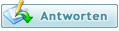



 )
)

